Innegabilmente uno dei i migliori browser Android là fuori, Google Chrome racchiude un elenco di funzioni utili. Una di queste funzionalità consente di tradurre i siti Web in oltre cento lingue di tutto il mondo, utilizzando Google Translate per farlo. Con la sua capacità di tradurre automaticamente i siti Web, Google Chrome ti consente di leggere praticamente qualsiasi sito Web su Internet, anche se il suo contenuto è in una lingua che non conosci. Sembra divertente? Continua a leggere per saperne di più.
Come tradurre siti web in Google Chrome
Per impostazione predefinita, Google Chrome offre la traduzione di qualsiasi sito Web. Sebbene il browser rilevi automaticamente la lingua di origine, la lingua di destinazione (in cui viene tradotto il sito Web) è generalmente la stessa lingua di sistema predefinita del telefono.
- Aperto Google Chrome sul tuo telefono e vai a qualsiasi sito web che desideri tradurre.
-
Cerca il barra di traduzione pop up in basso con entrambi i fonte e bersaglio le lingue.

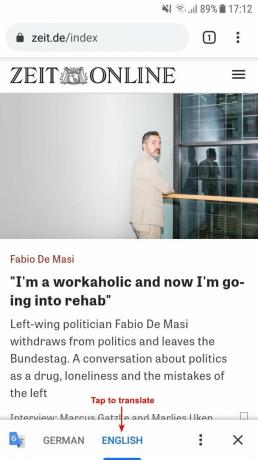 Fonte: Rajat Sharma
Fonte: Rajat Sharma - Tocca semplicemente lingua di destinazione e il browser tradurrà il contenuto del sito Web in quella lingua.
È così facile. Tuttavia, se vuoi che i tuoi siti si traducano automaticamente, c'è una soluzione rapida anche per questo.
Come tradurre siti web in Google Chrome
-
Per fare in modo che in futuro Google Chrome traduca automaticamente tutti i siti Web in quella particolare lingua di destinazione, tocca tre punti icona sul barra di traduzione per accedere al menu contestuale.
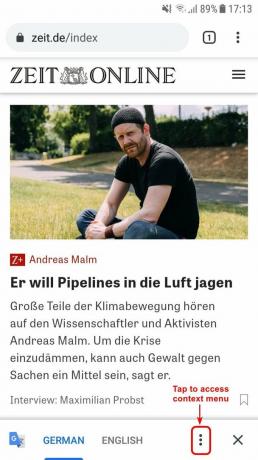
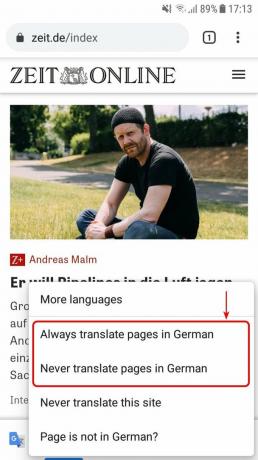 Fonte: Rajat Sharma
Fonte: Rajat Sharma -
Clicca il Traduci sempre le pagine in (lingua di destinazione). Al contrario, toccando Non tradurre mai pagine in (lingua di destinazione) l'opzione disabiliterà la traduzione automatica di tutti i siti Web in quella lingua.
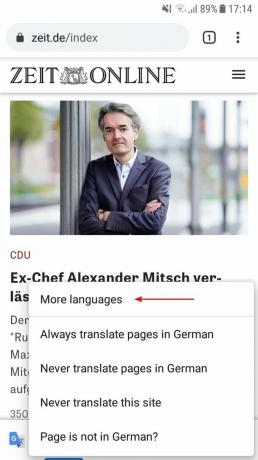
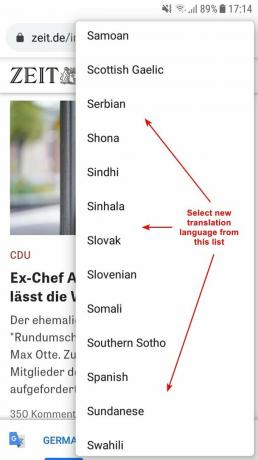 Fonte: Rajat Sharma
Fonte: Rajat Sharma - Puoi anche tradurre direttamente i siti web in altre lingue. Tocca lo stesso tre punti icona sul barra di traduzione per accedere al menu contestuale.
- Rubinetto Più lingue.
- Seleziona una nuova lingua di traduzione dall'elenco delle lingue disponibili.
Modifica delle impostazioni di traduzione automatica per più lingue
Se desideri configurare le opzioni di traduzione per più lingue, puoi farlo facilmente nelle impostazioni di Google Chrome.
- Clicca il tre punti nell'angolo in alto a destra, quindi tocca impostazioni.
-
Una volta nel menu delle impostazioni, scorri verso il basso e tocca Le lingue opzione.
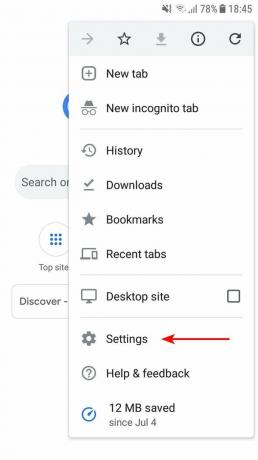
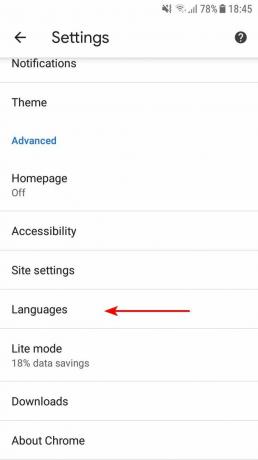 Fonte: Rajat Sharma
Fonte: Rajat Sharma - Sotto il Le lingue sezione, puoi usare il Aggiungi lingua opzione per aggiungere tutte le lingue che conosci. Una volta aggiunto, tocca il tre punti icona corrispondente a ciascuna lingua per abilitare o disabilitare la traduzione automatica selezionando o deselezionando l'opzione di offerta da tradurre.
-
Se non vuoi che Google Chrome traduca automaticamente i siti web per te, disattiva semplicemente il Offri di tradurre pagine in altre lingue opzione nella sezione Lingua. Facile come una torta!

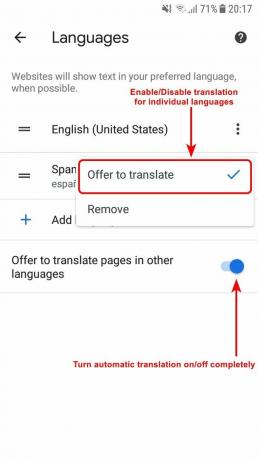 Fonte: Rajat Sharma
Fonte: Rajat Sharma
Non lasciare che una barriera linguistica ti impedisca di esplorare il Web
Con la sua capacità di tradurre automaticamente i siti web, Google Chrome rende il World Wide Web molto più accessibile. Il browser sfrutta la sua integrazione con Google Translate (e molti altri servizi Google) per offrirti un'esperienza di navigazione piacevole.
Detto questo, Google Chrome ha bisogno di uno dei i migliori telefoni Android per operare la sua magia. Sebbene ci siano molte opzioni tra cui scegliere, ti suggeriamo di scegliere going Samsung Galaxy S20FE. Avere di tutto, da un pannello AMOLED piatto a 120Hz a una solida configurazione della fotocamera posteriore a tripla lente, porta molto in tavola.
